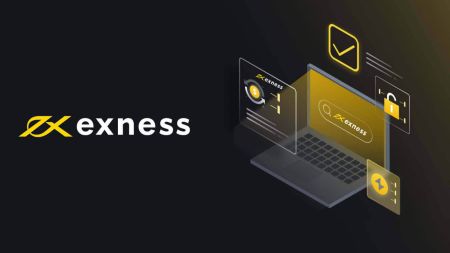如何在 Exness 上下载并安装适用于笔记本电脑/PC(Windows、MacOS、Linux)的 MetaTrader 4 (MT4)、MetaTrader 5 (MT5)
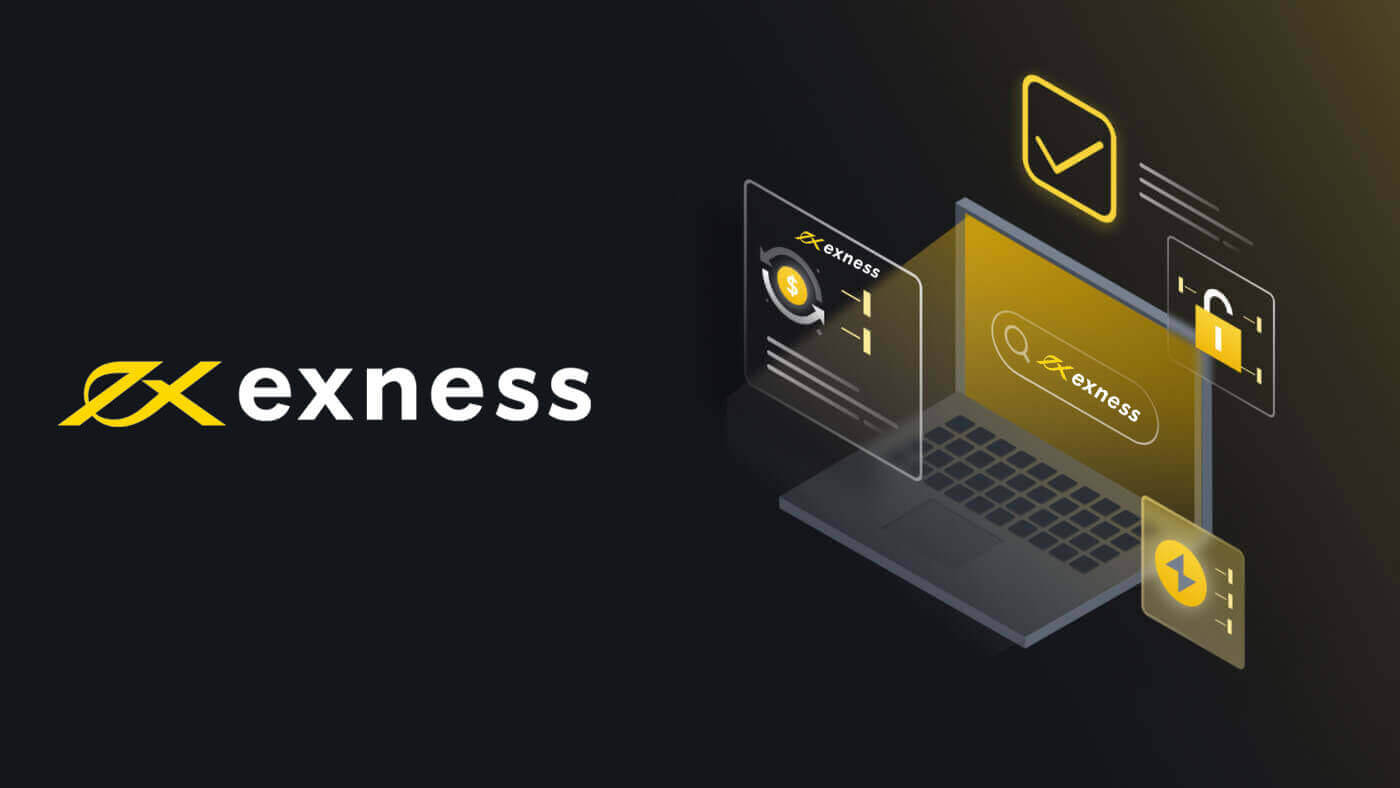
MetaTrader 4 (MT4) 和 MetaTrader 5 (MT5) 是世界上最受欢迎的交易平台,以其强大的交易工具、用户友好的界面和全面的功能而闻名。无论您是初学者还是经验丰富的交易者,在笔记本电脑或 PC 上安装 MT4 或 MT5 对于高效交易至关重要。 Exness 是一家领先的经纪商,可以在 Windows、macOS 和 Linux 上轻松访问这些平台。本指南将引导您完成在设备上下载并安装 MT4 和 MT5 的步骤,确保您立即准备好与 Exness 进行交易
视窗
下载并安装 Windows 版 MT4
要安装适用于 Windows 的 MetaTrader 4:
- 下载 MT4 安装文件。
- 从浏览器运行该文件或双击下载的安装文件。
- 您可以通过点击“设置”来修改 MT4 的安装位置,或者直接点击“下一步”同意最终用户许可协议并继续。
- 安装完成后,点击完成,将自动打开MT4。
- 首次登录时:点击“取消”关闭标题为“开设账户”的窗口。将出现一个要求您输入登录名、密码和服务器的窗口。
登录 MT4
1. 点击文件 ——登录交易账户。
2. 输入您的交易账户的登录名、密码和服务器,然后单击登录。
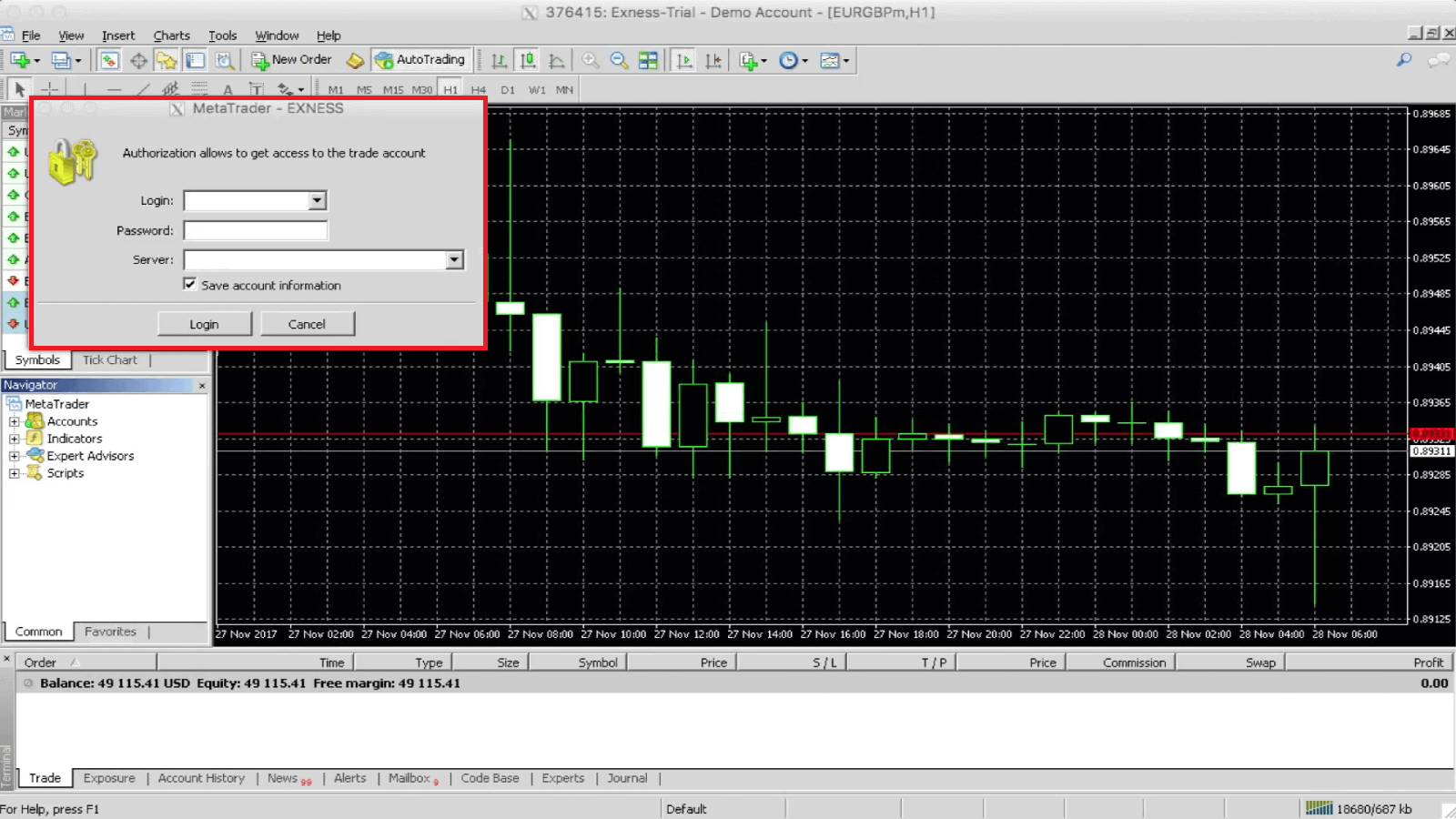
此信息位于您的 Exness 个人专区中。在“我的账户”下,单击所选交易账户旁边的齿轮图标,然后选择MT4登录和服务器的账户信息。
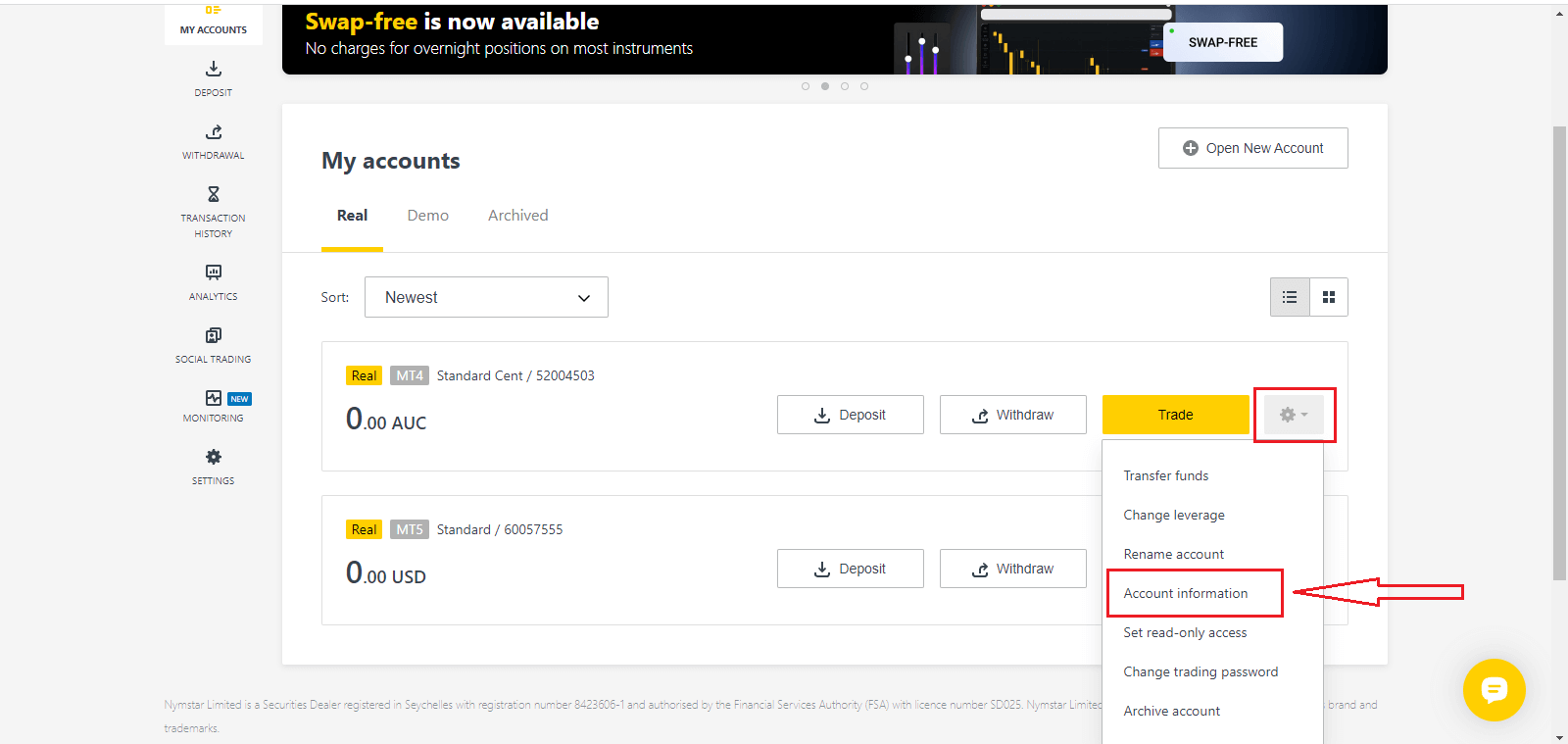
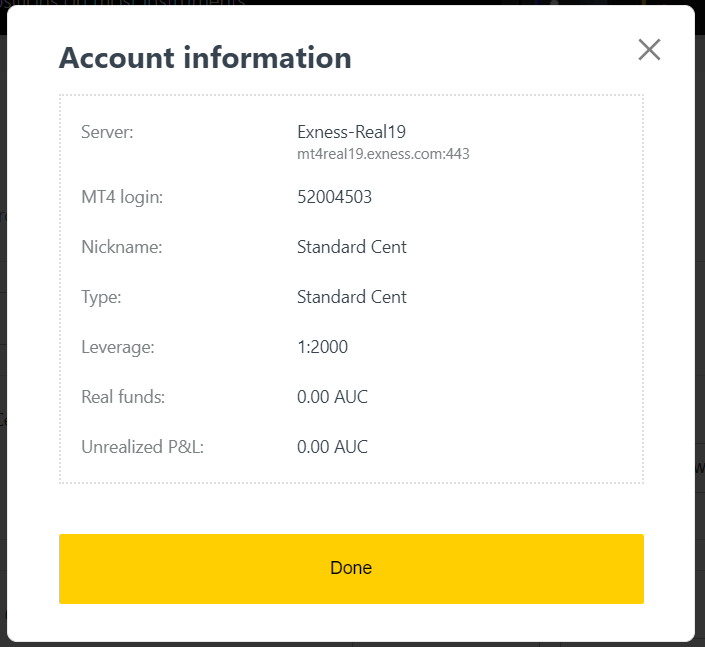
3. 如果成功,您将听到确认铃声。
您现在已使用您的交易账户登录 MT4。
下载并安装 Windows 版 MT5
要安装适用于 Windows 的 MetaTrader 5:
- 双击下载的安装文件。
- 阅读许可协议。如果您同意,请单击“是,我同意许可协议的所有条款”旁边的复选框。单击“下一步”。
- 选择安装程序的文件夹。如果要使用建议的文件夹,请单击“下一步”。如果不想,请单击“浏览”,选择一个文件夹,然后单击“下一步”。
- 在下一个窗口中,在程序菜单中选择一个组。单击下一步。
- 单击下一步安装 MetaTrader 交易平台,如果需要更改任何内容,请单击返回。现在,您所要做的就是等待程序安装在您的计算机上。
MetaTrader 平台安装完成后,您可以通过单击“启动 MetaTrader”,然后单击“完成”来打开它。
登录 MT5
登录 MT5 的步骤与 MT4 相同。
选择“帐户信息”,将出现一个包含该帐户信息的弹出窗口。在这里,您将找到 MT5 登录号和您的服务器号。

如果您没有任何帐户,请观看此帖子:如何创建交易帐户
macOS
适用于 macOS 用户的 MT4/MT5 访问
如果您是 macOS 用户,您可以使用我们网站上的网络终端,使用您的账号、密码和服务器登录,以便在您的网络浏览器上访问 MT4/MT5。
或者,您也可以下载适用于 iOS 和 Android 用户使用的MT4/MT5移动应用程序。
Linux
下载并安装 Linux 版 MT4/MT5
让我们了解为您的 Linux 安装 MT4 和 MT5所需的步骤。
在开始之前,您应该注意,步骤可能会因您选择的 Linux 发行版而异;Ubuntu、Fedora 和 Debian 就是其中几个例子。本指南仍然会很有用,因为大多数 Linux 发行版通常都遵循这些步骤。
安装 MT4
获取 Linux 版 MT4
- 打开软件中心。
- 搜索Wine并安装它。
- 下载MT4。
- 运行MT4安装文件。
- 按照屏幕上的提示安装MT4。
- 启动MT4,它将自动通过Wine打开。
现在您已准备好在Linux 系统上使用MT4 。
安装 MT5
获取 Linux 版 MT5
- 打开软件中心。
- 搜索Wine并安装。
- 下载MT5。
- 运行MT5安装文件。
- 按照屏幕上的提示安装MT5。
- 启动MT5,它将自动随Wine打开。
现在您已准备好在Linux 系统上使用MT5 。
重要的
如果按照这些步骤操作后, 您的 Linux 发行版仍然无法启动MT4或MT5 ,我们强烈建议您也从软件中心安装PlayOnLinux;它将帮助您的 Linux 启动平台。
请注意,根据您的 Linux 发行版,软件中心可能有不同的名称- 例如,在 Fedora 中它被简称为“软件”。您可能已经安装了Wine 的替代 Windows 模拟器;PlayOnLinux、CrossOver 和 PlayOnMac 是您可以在本指南中使用的 3 个替代方案。
您可以通过点击以下链接在手机上下载 MT4、MT5 应用程序:
下载适用于 iPhone、iPad 和 Android 手机的 MetaTrader 4 (MT4)、MetaTrader 5 (MT5)、Exness Trader 应用程序
结论:立即开始在笔记本电脑/PC 上使用 MT4/MT5 进行交易
无论您使用哪种操作系统,在笔记本电脑或 PC 上下载和安装 MetaTrader 4 (MT4) 和 MetaTrader 5 (MT5) 都是一个简单的过程。无论您使用的是 Windows、macOS 还是 Linux,Exness 都可以轻松访问这些强大的交易平台。按照本指南中的步骤,您可以快速启动并运行 MT4 或 MT5,从而充分利用它们提供的高级交易工具和功能。立即开始在 Exness 上放心交易!